

H3C实验配置:单臂路由
描述
一、实验环境
win7操作系统
HCL v2.1.2
二、拓扑结构
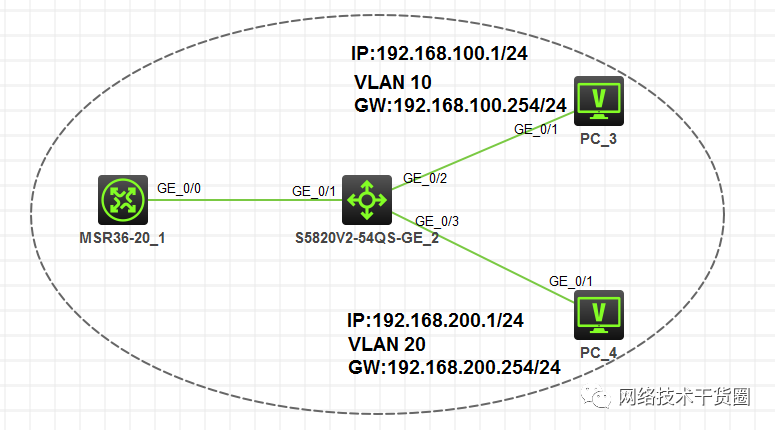
三、模拟环境
在企业内部网络中划分了VLAN,当VLAN之间有部分主机需要通信,但交换机不支持三层交换,这时候可以采用一台支持802.1Q的路由器实现VLAN的互通。我们只需要在以太口上建立子接口,并分配IP地址作为该VLAN的网关,同时启动802.1Q协议即可。经费紧张时是一个不错的选择。
四、介绍
1、实现原理:
一个物理接口当成多个逻辑接口来使用时,往往需要在该接口上启用子接口。通过一个个的逻辑子接口实现物理端口以一当多的功能。
2、缺点:
一方面他非常消耗路由器CPU与内存的资源,在一定程度上影响了网络数据包传输的效率,另一方面将本来可以由三层交换机内部完成的工作交给了额外的设备完成,对于连接线路要求也是非常高的。另外通过单臂路由将本来划分得好好的VLAN彻底打破,原有的提高安全性与减少广播数据包等措施起到的效果也大大降低了。
五、路由器配置
1、改名
sysname R1 #sys命令后面接名字
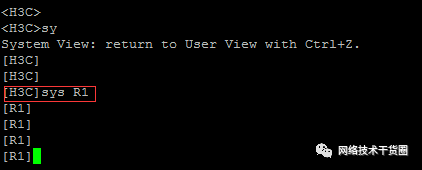
2、为两台PC创建各自网关,开启子接口
将路由器连接交换机的那个接口,分为多个逻辑接口。
开启 dot1q 识别并绑定相应 Vlan。
作者的规划方案:0.1接口绑定vlan10,作为PC3的网关
作者的规划方案:0.2接口绑定vlan20,作为PC4的网关
in g0/0.1 #进入0/0接口的子接口0/0.1 i a 192.168.100.254 24 #配置网关ip vlan-type dot1q vid 10 #绑定vlan
下方仅演示其中一个子接口的配置,另外一个配置命令相同,不做演示。
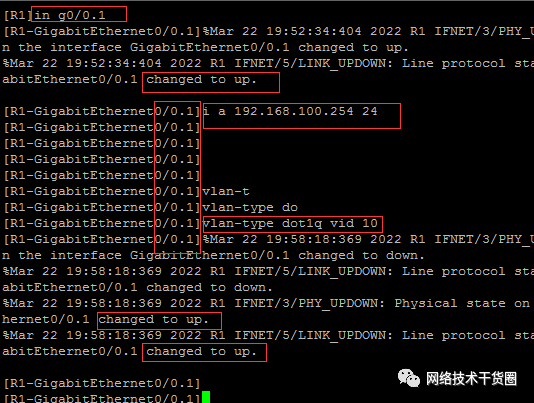
六、交换机配置
作者的规划方案:与路由器相连的接口配置为trunk,并放行所有vlan
作者的规划方案:按照拓扑图进行vlan划分,g1/0/2为vlan10;g1/0/3为vlan20
1、改名
sysname SW #sys命令后面接名字
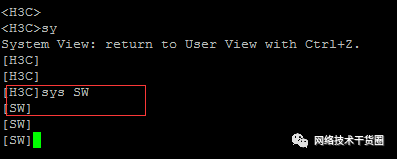
2、划分vlan
vlan 10 #创建vlan10 port g1/0/2 #加入的端口(此时在vlan10的视图)
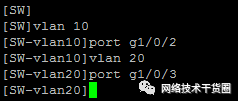
3、配置trunk放行vlan
注意视图的变化
in g1/0/1 #进入接口视图 p l t #接口类型为trunk p t p v a #允许通过所以vlan
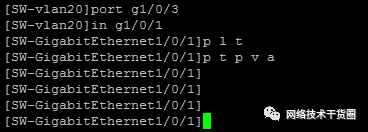
七、PC配置
略
按照拓扑图配置IP与网关。
八、ping测试
PC3-IP:192.168.100.1
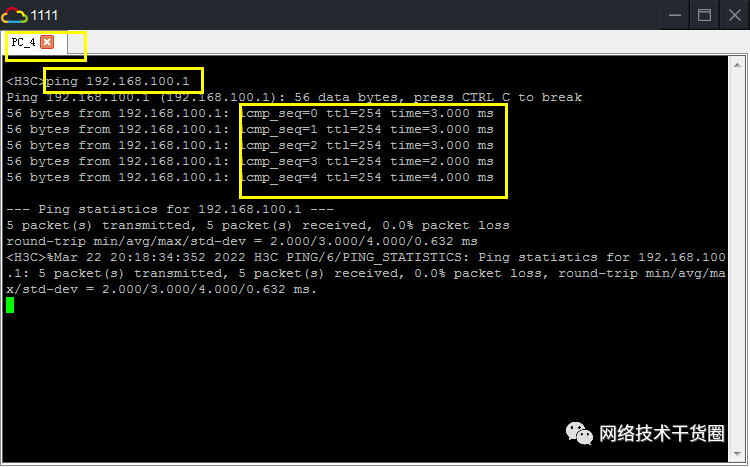
-
第1集|又淘到一款好货,h3c msr 3600-28路由器,带路由和交换机功能,又省下不少银#硬声创作季Hello,World! 2022-10-18
-
第1集|h3c路由器如何pppoe拨号上网?网络工程师来教你(上)#h3c路由器 #网络工程#硬声创作季Hello,World! 2022-10-18
-
第2集|又淘到一款好货,h3c msr 3600-28路由器,带路由和交换机功能,又省下不少银#硬声创作季Hello,World! 2022-10-18
-
第2集|h3c路由器如何pppoe拨号上网?网络工程师来教你(中)#h3c路由器 #网络工程#硬声创作季Hello,World! 2022-10-18
-
第3集|h3c路由器如何pppoe拨号上网?网络工程师来教你(下)#h3c路由器 #网络工程#硬声创作季Hello,World! 2022-10-18
-
H3CS-WLAN(H3C认证无线技术专家)培训课程2012-05-02 0
-
想做H3C网络工程师进2012-05-11 0
-
部分H3C产品清单2012-05-31 0
-
CISCO 华为 H3C交换机 路由器2012-08-13 0
-
Ubuntu真机实现H3C认证2015-10-11 0
-
关于H3C华为交换机系列的基本配置命令分享2018-08-16 0
-
如何通过登录IMC Portal H3C正常上网?2019-11-04 0
-
H3C ME5000与科达MCU KDV8000A级联的互通案例配置2021-11-01 0
-
基于H3C的路由器配置命令详解2017-09-20 1035
-
H3C实验配置步骤:静态路由介绍2023-11-03 2895
全部0条评论

快来发表一下你的评论吧 !

